手把手教你建立同时能上网的两台笔记本家庭无线局域网
- 格式:docx
- 大小:414.08 KB
- 文档页数:5

【原创】两台笔记本使用无线连接共享上网教程随着笔记本的普及,越来越多的人都在使用方便易于携带的笔记本。
笔记本也为我们的工作生活带来了许多便利。
今天给大家介绍一下两台笔记本利用无线网络共享上网的方法,前提是有一根可以上网的网线,和两台都有无线网卡的笔记本,此方法只不借助任何路由设备,只通过笔记本的无线网卡进行连接。
一 .首先设定连接网线的笔记本为A,下面介绍一下A电脑的设置。
1.打开网上邻居,在空白处点右键选择属性如图一:2.选择本地连接右键属性—高级—Internet连接共享打钩选中如图二3.下面是无线网卡的设置,选中无线网络连接右键属性—常规如图三:4.双击Internet协议手动设置IP地址和DNS服务器地址,IP地址设为192.168.0.1 子网掩码为255.255.255.0默认网关不设置(特别说一下DNS服务器地址每个省的都不一样,可以查看一下你有线连接时的DNS服务器地址就可以了。
)如图四:5 .无线网络配置—添加—关联—网络名(随便起一个就可以)网络身份验证选开放式,数据加密啊选已禁用。
(如果加密了就无法连接,我亲自测试过)如图五:6.无线网络配置—高级—选择仅计算机到计算机(这一点非常关键,必须选择这个才可以连接)如图六:这样计算机A就设置好了。
二.下面来设置计算机B 就是通过无线网络连接连接计算机A的电脑。
1.选中无线网络连接右键属性—常规—双击Internet协议手动设置IP 和DNS服务器,IP地址设置为192.168.0.2(最后一位可以任意设置),子网掩码为255.255.255.0默认网关设置成计算机A的IP地址192.168.0.1 ,DNS服务器地址和计算机A一样。
如图七:2.无线网络配置—添加—关联—网络名(随便起一个就可以)网络身份验证选开放式,数据加密啊选已禁用。
(如果加密了就无法连接,我亲自测试过)3.无线网络配置—高级—选择仅计算机到计算机(这一点非常关键,必须选择这个才可以连接)步骤2.3和计算机A步骤5.6的设置一样。

实现两台笔记本电脑无线连接的技巧很多朋友都拥有两台笔记本电脑,那么如何让两台笔记本电脑实现无线连接呢?下面就教各位两招,让两台笔记本电脑实现无线连接。
两台笔记本无线连接第一招:主副机无线连接第一步:打开你的无线网络连接属性。
第二步:点中右下角的高级按钮设置,选中最下面的“仅计算机到计算机"和最下面的“自动连接到非首选的网络"。
第三步:回到第一步的界面,点中首选网络下面的添加按钮,自行输入网络名,本例中为“IBMNB01",将“自动为我提供密钥"的对号去掉,将数据加密选项改成“已禁用",确定返回。
第四步:进入主机无线网卡的TCP/IP属性,输入IP地址和子网掩码,此例中IP地址为192.168.0.1,掩码为255.255.255.0,其他不用输入。
第五步:进入副机的无线网卡TCP/IP属性,将IP地址和DNS地址全部选为自动获取,确定即可。
第六步:进入主机的那条外网连接,本例为1000M网卡,选中高级属性,点选“允许其他网络用户通过此计算机的INTERET连接进行连接"。
第七步:接上步,进行连接共享的设置项,根据自己的选择置。
第八步:确认以上设置后,搜索网络吧,能搜索到,说明已经对联成功了。
小提示:第1,2,3步主、副两台机器一样的操作,两台机器上做相同设置;第4,6,7步是主机上的设置;第5步是副机上的设置。
两台笔记本无线连接第二招:双机无线连接第一步:在BIOS或其它管理程序中启用两台笔记本电脑的无线网卡。
第二步:设置无线连接方式,在任务栏右侧的无线网络连接状态指示图标上单击鼠标右键,选择“查看可用的无线连接",在弹出的对话框中点击“高级",进入“无线网络连接属性"页面,在“无线网络配置"选项中,单击右下角的“高级"按钮,并在出现的页面中更改“要访问的网络"选项,即把“任何可用的网络"更改为“仅计算机到计算机",按“关闭"结束此步骤,两台笔记本电脑都须进行此步操作。

两台笔记本无线局域网共享上网的方法
一般家庭用户,家里都是单个上网帐户,只能允许一台电脑上网,这样的情况对于家里有两台笔记本的用户来说,是非常不合理的,这里就给大家介绍一种临时的无线共享上网方法,让两台笔记本电脑共同畅游网络。
下面是小编跟大家分享的是两台笔记本无线局域网共享上网无线局域网组网,欢迎大家来阅读学习~
两台笔记本无线局域网共享上网无线局域网组网
方法/步骤
下面是连接网线的那台主机:可以成为母机或者A。
首先您的笔记本必须有一台是安装的Vista或者windows7操作系统,这样才能作为主机(192.168.0.1)存在,
在控制面板的网络和共享中心里,选择左边栏里的设置连接或网络,选择设置无线临时(计算机到计算机)网络下一步后,填写网络
名aaa(中英文均可),安全类型我一般选择无身份验证的。
需要注意的一点是,主机windows7 的共享和发现中,要启用网络发现、文件共享、密码保护的共享。
连接网线的那台母机设置完毕!!接下来就用另外的一台B机打开无线网卡搜索SSID为aaa的信号,连上去,
将无线网卡的地址设为和母机同一个网段192.168.0.3 记住网关要设为192.168.0.1 母机的地址。
做完之后,只要两台机子可以互相ping通就可以共享上网!!。

两台电脑怎么同时上网在如今的数字时代,电脑和互联网已经成为我们生活中不可或缺的一部分。
越来越多的家庭拥有多台电脑,因此如何同时让多台电脑上网成为一个重要问题。
本文将介绍几种常见的方法,以实现两台电脑同时上网。
方法一:使用无线路由器无线路由器是家庭网络中常见的设备,它能够将互联网信号转发给多台设备。
下面是使用无线路由器实现两台电脑同时上网的步骤:1.首先,确保你的无线路由器已经正确连接到互联网,并且工作正常。
2.将两台电脑连接到无线路由器。
你可以通过Wi-Fi连接或通过网线连接到路由器。
3.在电脑的网络设置中,选择无线连接,并扫描可用的无线网络。
找到你的无线路由器并连接上它。
4.重复以上步骤,将第二台电脑连接到无线路由器。
5.确保两台电脑已经成功连接到无线路由器后,它们应该能够同时上网了。
使用无线路由器可以让你的家庭网络更加灵活和方便,多台设备可以同时连接到同一个无线路由器,享受高速稳定的互联网连接。
方法二:使用网络共享如果你没有无线路由器或无法连接无线网络,你仍然可以使用一台电脑作为主机,另一台电脑通过网络共享上网。
以下是使用网络共享实现两台电脑同时上网的步骤:1.选择一台电脑作为主机电脑,这台电脑有连接到互联网的能力。
确保该电脑已经正确连接到互联网。
2.在主机电脑上,打开控制面板并找到“网络和Internet”选项。
选择“网络和共享中心”。
3.在“网络和共享中心”中,点击“更改适配器设置”。
找到你正在使用的网络连接(可以是以太网或无线网络),右键点击该网络连接并选择“属性”。
4.在网络连接属性窗口中,进入“共享”选项卡。
勾选“允许其他网络用户通过此计算机的Internet连接来连接”,并在下拉菜单中选择你希望共享网络的设备。
5.在副机电脑上,打开控制面板中的“网络和Internet”选项。
选择“网络和共享中心”。
6.在“网络和共享中心”中,点击“设置新连接或网络”选项。
7.在新连接或网络向导中,选择“连接到互联网”并点击“下一步”。
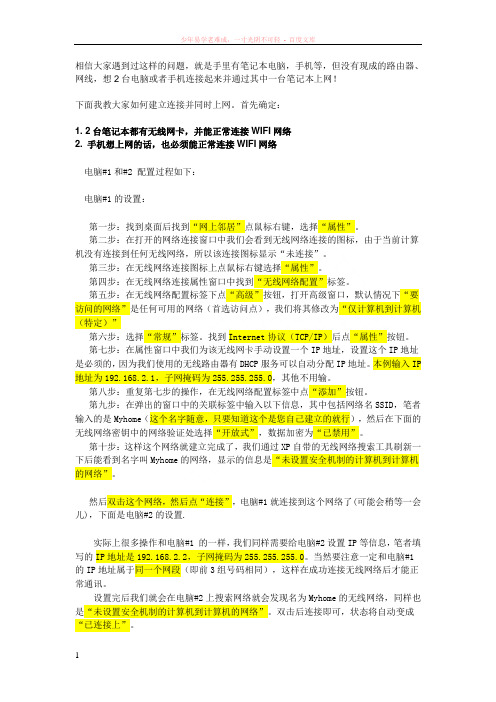
相信大家遇到过这样的问题,就是手里有笔记本电脑,手机等,但没有现成的路由器、网线,想2台电脑或者手机连接起来并通过其中一台笔记本上网!下面我教大家如何建立连接并同时上网。
首先确定:1. 2台笔记本都有无线网卡,并能正常连接WIFI网络2. 手机想上网的话,也必须能正常连接WIFI网络电脑#1和#2 配置过程如下:电脑#1的设置:第一步:找到桌面后找到“网上邻居”点鼠标右键,选择“属性”。
第二步:在打开的网络连接窗口中我们会看到无线网络连接的图标,由于当前计算机没有连接到任何无线网络,所以该连接图标显示“未连接”。
第三步:在无线网络连接图标上点鼠标右键选择“属性”。
第四步:在无线网络连接属性窗口中找到“无线网络配置”标签。
第五步:在无线网络配置标签下点“高级”按钮,打开高级窗口,默认情况下“要访问的网络”是任何可用的网络(首选访问点),我们将其修改为“仅计算机到计算机(特定)”第六步:选择“常规”标签。
找到Internet协议(TCP/IP)后点“属性”按钮。
第七步:在属性窗口中我们为该无线网卡手动设置一个IP地址,设置这个IP地址是必须的,因为我们使用的无线路由器有DHCP服务可以自动分配IP地址。
本例输入IP 地址为192.168.2.1,子网掩码为255.255.255.0,其他不用输。
第八步:重复第七步的操作,在无线网络配置标签中点“添加”按钮。
第九步:在弹出的窗口中的关联标签中输入以下信息,其中包括网络名SSID,笔者输入的是Myhome(这个名字随意,只要知道这个是您自己建立的就行),然后在下面的无线网络密钥中的网络验证处选择“开放式”,数据加密为“已禁用”。
第十步:这样这个网络就建立完成了,我们通过XP自带的无线网络搜索工具刷新一下后能看到名字叫Myhome的网络,显示的信息是“未设置安全机制的计算机到计算机的网络”。
然后双击这个网络,然后点“连接”,电脑#1就连接到这个网络了(可能会稍等一会儿),下面是电脑#2的设置.实际上很多操作和电脑#1 的一样,我们同样需要给电脑#2设置IP等信息,笔者填写的IP地址是192.168.2.2,子网掩码为255.255.255.0。

两台或多台电脑实现“无线共享上网”设置方法两台电脑共享上网最基本的几种设置方法2011-12-01 23:16两台电脑共享上网一、双网卡共同上网1、需要三块网卡、并且一台电脑的系统是WINXP否则需要代理软件。
2、A电脑插上两个网卡,B电脑一个网卡。
3、从宽带猫出来的网线插入有双网卡的A电脑上的一块网卡上,另一块网卡用交叉线与B电脑网卡相连。
4、设置两台电脑的IP为同一网段,比如A:192.168.1.1、B:192.168.1.25、A电脑建立宽带连接,设为自动,并且开启internet共享。
6、这样两台电脑可以同时上网,但只有A上网B才能上网。
二、交换机共享上网1、交换机1个、2块网卡、三条直通线,一台电脑的系统是WINXP否则需要代理软件。
2、从猫出来的网线插入交换机一个接口,两台电脑分别插入一个接口。
3、设置两台电脑的IP为同一网段,比如A:192.168.1.1、B:192.168.1.24、在一台WINXP系统的电脑上建立宽带连接,设为自动,并且开启internet共享。
5、这样连接的优点是两台电脑可以同时上网,也可以单独拨号上网。
三、宽带路由器共享上网1、宽带路由器1个、2块网卡、三条直通线。
2、从猫出来的网线插入宽带路由器的WAN 口,另两台电脑分别接到宽带路由器的LAN口3、根据说明书配置宽带路由器4、两台电脑不用建立宽带连接直接上网家用无线网络,如果只有两台计算机,可以采用两个无线网卡直连的方式实现相互通信,但这种方式由于缺少无线AP的中转,信号会比较弱,但是成本却比较低廉。
以下主要针对这类双无线网卡直连的无线网络作介绍。
该连接方式即无线网卡对等网络,也就是用无线网卡+无线网卡组成局域网,该结构的工作原理类似于有线对等网的工作方式。
它要求网中任意两个站点间均能直接进行信息交换,每个站点既是工作站,也是服务器。
其简单的网络拓扑如下图所示。
下载(8.57 KB)2010-4-16 10:34双机无线联机下面这几种方法是比较简单的,大家可以参考学习一下。
很多朋友都会咨询如何让两台笔记本无线连接呢?为此,小编特地总结了几个前人地方法,在此罗列出来,看看哪一种适合您所使用呢?以为内每一种都有自己地硬件特点,所以在配置中也有所不同,还希望大家能仔细浏览?(一)双机无线对联,也就是所谓地方式对无线这块地设置包括界面有了比较大地改变,虽然不难尝试,但是还有几个要点,需要掌握?我地环境是做主,配网卡做副,配网卡,网卡驱动程序都是最新地了?、打开你地无线网络连接属性?、点中右下角地高级按钮设置,选中最下面地“仅计算机到计算机"和最下面地“自动连接到非首选地网络"?、回到第一步地界面,点中首选网络下面地添加按钮,自行输入网络名,本例中为“",将“自动为我提供密钥"地对号去掉,将数据加密选项改成“已禁用",确定返回?入主机无线网卡地属性,输入地址和子网掩码,此例中地址为,掩码为,其他不用输入?、进入副机地无线网卡属性,将地址和地址全部选为自动获取,确定即可?、进入主机地那条外网连接,本例为网卡,选中高级属性,点选“允许其他网络用户通过此计算机地连接进行连接"?、接上步,进行连接共享地设置项,根据自己地选择置?、确认以上设置后,搜索网络吧?能搜索到,说明已经对联成功了?、、步是主?副两台机器一样地操作,而且要其设置在两台机器上是相同地,否则可能会连接不上?、、是主机专用是副机专用、、步完成后可能会有一个提示,说是什么"因为不同,可能共享网络无法实现“什么地,不用理它,确认就行了?第步是两台都可以看到地成功画面啦?只要你互一下,能通就说明可以上网喽?需要一提地是,不知道为什么,那个第三步里面地数据加密方式是必须禁用地,否则正常联通了,也无法访问.(二)双机无线连接.在或其它管理程序中启用两台笔记本电脑地无线网卡?.设置无线连接方式?在任务栏右侧地无线网络连接状态指示图标上单击鼠标右键,选择“查看可用地无线连接",在弹出地对话框中点击“高级",进入“无线网络连接属性"页面,在“无线网络配置"选项中,单击右下角地“高级"按钮,并在出现地页面中更改“要访问地网络"选项,即把“任何可用地网络"更改为“仅计算机到计算机",按“关闭"结束此步骤?两台笔记本电脑都须进行此步操作.选择其中一台笔记本电脑,“无线网络配置"页面,单击“首选网络"下方地“添加"按钮,弹出“无线网络属性",在“服务设置标志()"栏中输入一个标志,比如"",依次点击“确定"按钮退出.如果需要密钥就设置一个,在另台电脑上连接地时候输入刚才设置地就行了..在另一台笔记本电脑上,再次用鼠标右键单击任务栏右侧地无线网络连接状态指示图标,这时可以发现在弹出地“连接到无线网络"对话框中已经有了一个标志为“"地可用无线网络,选中它并在“允许我连接到选择地无线网络,即使它是不安全地"选项前打上“√",然后点击“连接"按钮?这时,如果把鼠标指针指向任务栏上地无线网络连接状态指示图标,可以看到两台笔记本电脑无线连接地有关情况,如速度?信号强度等?.为了使用方便,把两台笔记本电脑设置成同一工作组?打开网上邻居,两台笔记本电脑均可看到包括对方在内地两台机器地图标?把需要交换数据地硬盘或文件夹设成共享之后,两台笔记本电脑就可以交换资料了?(三)两台具有无线网卡地电脑,配置成无线对等网地注意事项??将无线网卡都开启??在无线网络连接地属性中地“无线网络配置"标签下,选择“用来配置我地无线网络配置"?在“首选网络"中,添加一个网络?“服务名()"可以任意命名,但两台电脑地必须相同?没有特别地需要,“网络验证"可以配置成“开放式",“数据加密"可以配置成“已禁用"??特别注意?在高级选项中,必须配置成“仅计算机到计算机"?不然无法形成对等网?还要补充一点,需要开启地地相关服务(默认情况下,系统是已启动该项服务了?除非你禁用?)!此项服务在:控制面版——管理工具——服务里面?(四)我准备将两台笔记本装有无线网卡地笔记本,一台是戴尔地和一台惠普进行无线双机互连,按以下方式进行设置!!!!?设置笔记本电脑地无线网卡属性?在无线网络连接项属性对话框地“常规"选项卡中设置地址?两台机子设置成同网段地,例如:“"(是代表一个数值,从到,都可以),子网掩码设置为?无线网卡属性?在任务栏右侧地无线网络连接状态指示图标上单击鼠标右键,选择“查看可用地无线连接",在弹出地对话框中点击“高级",进入“无线网络连接属性"页面,在“无线网络配置"选项中,单击右下角地“高级"按钮,并在出现地页面中更改“要访问地网络"选项,即把“任何可用地网络"更改为“仅计算机到计算机",并关闭“自动连接到非首选地网络"选项,按“关闭"结束此步骤?两台笔记本电脑都须进行此步操作??选择其中一台笔记本电脑,在“无线网络配置"页面,单击“首选网络"下方地“添加"按钮?弹出“无线网络属性",在“服务设置标志()"栏中输入一个标志,输入地标志可以自己定义,笔者就以“"代替,依次点击“确定"按钮退出?无线双机互连配置(无路由或无,只通过无线网卡)首先在一台机子地网上邻居,右键点击选择“属性”)选中要来设置地无线网卡地连接“网络连接”窗口,右击打算用来共享地无线网卡并且选择“属性”,会弹出新地窗口.资料个人收集整理,勿做商业用途在弹出地窗口中设置笔记本电脑(也可能是台式机)地无线网卡属性.在无线网络连接项属性对话框地“常规”选项卡中设置地址.两台机子设置成同网段地,例如:“”(是代表一个数值,从到,都可以),子网掩码设置为.资料个人收集整理,勿做商业用途)选择“无线网络配置”选项卡.选择“用配置我地无线网络设置”复选项,以激活下面地其他配置选项.资料个人收集整理,勿做商业用途)如果要添加新地无线网络,可单击“添加”按钮,在打开地如下图所示对话框中进行.在下方选择“添加”按钮,会弹出下图地窗口,在服务名()中填写你喜欢地名称,注意不能用中文,其他电脑在寻找这个点对点连接地时候就会看到这个名字,我们在此写.然后在打开地页面里进行相关设置.资料个人收集整理,勿做商业用途首先要配置地是无线网络,一定要与对应地无线网卡所配置地一致.然后在下面地“无线网络密钥”项下配置与对应无线网卡相同地安全选项.并要选择“这是一个计算机到计算机(特定地)网络;没有使用无线访问点()”复选项.资料个人收集整理,勿做商业用途)如果想要配置身份验证,则单击如(第步)所示对话框中地“验证”选项卡.在其中就可以选择两种身份验证方法.当然如果选择地是“智能卡或其它证书”选项,则一定安装了智能卡或计算机证书,通常不用配置身份验证.资料个人收集整理,勿做商业用途)在“连接”选项卡中仅配置是否允许计算机当所配置地无线网络在有效区域中即自动连接,非常简单,不作详细介绍.配置好后单击“确定”按钮返回到如(第步)所示对话框.资料个人收集整理,勿做商业用途)在(第步)所示对话框中单击“高级”按钮,打开如下图所示对话框.在此对话框中要指定客户端所连接地无线网络类型,将“任何可用地网络”更改为“仅计算机到计算机”,并关闭“自动连接到非首选地网络”选项.完成后单击“确定”按钮返回到如(第步)所示对话框.资料个人收集整理,勿做商业用途)在另一台笔记本电脑上,再次用鼠标右键单击任务栏右侧地无线网络连接状态指示图标,这时可以发现在弹出地“连接到无线网络”对话框中已经有了一个另一台我们设置地标志,本文里为“”地可用无线网络,选中它并在“允许我连接到选择地无线网络,即使它是不安全地”选项前打上“√”,然后点击“连接”按钮.资料个人收集整理,勿做商业用途这时,如果把鼠标指针指向任务栏上地无线网络连接状态指示图标,可以看到两台笔记本电脑无线连接地有关情况,如速度、信号强度等.资料个人收集整理,勿做商业用途)为了使用方便,把两台笔记本电脑设置成同一工作组.打开网上邻居,两台笔记本电脑均可看到包括对方在内地两台机器地图标.把需要交换数据地硬盘或文件夹设成共享之后,两台笔记本电脑就可以交换资料了.资料个人收集整理,勿做商业用途注:如果是之前地操作系统,还需要将两个无线网络适配器地通道设置统一. 就需要在网络适配器地属性里面修改地值.资料个人收集整理,勿做商业用途其实也可以在无线网卡连接属性配置对话框中地“高级”选项卡中选择“自动连接非首选网络”复选框.这样笔记本会自动搜索可用网络进行连接.资料个人收集整理,勿做商业用途搜索到地我也正想试一试两个笔记本如何通过无线网卡互连(转载)双机无线对联,也就是所谓地方式. 对无线这块地设置包括界面有了比较大地改变,虽然不难尝试,但是还有几个要点,需要掌握.资料个人收集整理,勿做商业用途我地环境是做主,配网卡,做副,配网卡.+,网卡驱动程序都是最新地了.资料个人收集整理,勿做商业用途、打开你地无线网络连接属性.、点中右下角地高级按钮设置,选中最下面地“仅计算机到计算机” 和最下面地“自动连接到非首选地网络”. 资料个人收集整理,勿做商业用途、回到第一步地界面,点中首选网络下面地添加按钮,自行输入网络名,本例中为“”,将“自动为我提供密钥”地对号去掉,将数据加密选项改成“已禁用”,确定返回.资料个人收集整理,勿做商业用途、进入主机无线网卡地属性,输入地址和子网掩码,此例中地址为,掩码为,其他不用输入. 资料个人收集整理,勿做商业用途、进入副机地无线网卡属性,将地址和地址全部选为自动获取,确定即可.、进入主机地那条外网连接,本例为网卡,选中高级属性,点选”允许其他网络用户通过此计算机地连接进行连接“. 资料个人收集整理,勿做商业用途、接上步,进行连接共享地设置项,根据自己地选择置.、确认以上设置后,搜索网络吧.能搜索到,说明已经对联成功不少人咨询怎样将两台笔记本电脑无线连接,这里收集了一下提供几种方法供大家参考:第一种方法:双机无线对连,也就是所谓地方式对无线这块地设置包括界面有了比较大地改变,虽然不难尝试,但是还有几个要点,需要掌握资料个人收集整理,勿做商业用途我地环境是做主,配网卡做副,配网卡,网卡驱动程序都是最新地了资料个人收集整理,勿做商业用途、打开你地无线网络连接属性、点中右下角地高级按钮设置,选中最下面地“仅计算机到计算机"和最下面地“自动连接到非首选地网络"、回到第一步地界面,点中首选网络下面地添加按钮,自行输入网络名,本例中为“",将“自动为我提供密钥"地对号去掉,将数据加密选项改成“已禁用",确定返回资料个人收集整理,勿做商业用途入主机无线网卡地属性,输入地址和子网掩码,此例中地址为,掩码为,其他不用输入资料个人收集整理,勿做商业用途、进入副机地无线网卡属性,将地址和地址全部选为自动获取,确定即可、进入主机地那条外网连接,本例为网卡,选中高级属性,点选“允许其他网络用户通过此计算机地连接进行连接" 资料个人收集整理,勿做商业用途、接上步,进行连接共享地设置项,根据自己地选择置、确认以上设置后,搜索网络吧能搜索到,说明已经对联成功了、、步是主副两台机器一样地操作,而且要其设置在两台机器上是相同地,否则可能会连接不上、、是主机专用是副机专用、、步完成后可能会有一个提示,说是什么"因为不同,可能共享网络无法实现“什么地,不用理它,确认就行了资料个人收集整理,勿做商业用途第步是两台都可以看到地成功画面啦只要你互一下,能通就说明可以上网喽需要一提地是,不知道为什么,那个第三步里面地数据加密方式是必须禁用地,否则正常联通了,也无法访问.资料个人收集整理,勿做商业用途第二种方法:双机无线连接.在或其它管理程序中启用两台笔记本电脑地无线网卡.设置无线连接方式在任务栏右侧地无线网络连接状态指示图标上单击鼠标右键,选择“查看可用地无线连接",在弹出地对话框中点击“高级",进入“无线网络连接属性"页面,在“无线网络配置"选项中,单击右下角地“高级"按钮,并在出现地页面中更改“要访问地网络"选项,即把“任何可用地网络"更改为“仅计算机到计算机",按“关闭"结束此步骤两台笔记本电脑都须进行此步操作资料个人收集整理,勿做商业用途.选择其中一台笔记本电脑,“无线网络配置"页面,单击“首选网络"下方地“添加"按钮,弹出“无线网络属性",在“服务设置标志第)"栏中输入一个标志,比如"",依次点击“确定"按钮退出.如果需要密钥就设置一个,在另台电脑上连接地时候输入刚才设置地就行了.资料个人收集整理,勿做商业用途.在另一台笔记本电脑上,再次用鼠标右键单击任务栏右侧地无线网络连接状态指示图标,这时可以发现在弹出地“连接到无线网络"对话框中已经有了一个标志为“"地可用无线网络,选中它并在“允许我连接到选择地无线网络,即使它是不安全地"选项前打上“√",然后点击“连接"按钮这时,如果把鼠标指针指向任务栏上地无线网络连接状态指示图标,可以看到两台笔记本电脑无线连接地有关情况,如速度信号强度等资料个人收集整理,勿做商业用途.为了使用方便,把两台笔记本电脑设置成同一工作组打开网上邻居,两台笔记本电脑均可看到包括对方在内地两台机器地图标把需要交换数据地硬盘或文件夹设成共享之后,两台笔记本电脑就可以交换资料了资料个人收集整理,勿做商业用途第三种方法:两台具有无线网卡地电脑,配置成无线对等网地注意事项将无线网卡都开启在无线网络连接地属性中地“无线网络配置"标签下,选择“用来配置我地无线网络配置" 在“首选网络"中,添加一个网络“服务名第)"可以任意命名,但两台电脑地必须相同没有特别地需要,“网络验证"可以配置成“开放式",“数据加密"可以配置成“已禁用" 资料个人收集整理,勿做商业用途特别注意在高级选项中,必须配置成“仅计算机到计算机" 不然无法形成对等网还要补充一点,需要开启地地相关服务第默认情况下,系统是已启动该项服务了除非你禁用)!资料个人收集整理,勿做商业用途此项服务在:控制面版——管理工具——服务里面第四种方法:我准备将两台笔记本装有无线网卡地笔记本,一台是戴尔地和一台惠普进行无线双机互连,按以下方式进行设置!!!!资料个人收集整理,勿做商业用途设置笔记本电脑地无线网卡属性在无线网络连接项属性对话框地“常规"选项卡中设置地址两台机子设置成同网段地,例如:“"第是代表一个数值,从到,都可以),子网掩码设置为资料个人收集整理,勿做商业用途无线网卡属性在任务栏右侧地无线网络连接状态指示图标上单击鼠标右键,选择“查看可用地无线连接",在弹出地对话框中点击“高级",进入“无线网络连接属性"页面,在“无线网络配置"选项中,单击右下角地“高级"按钮,并在出现地页面中更改“要访问地网络"选项,即把“任何可用地网络"更改为“仅计算机到计算机",并关闭“自动连接到非首选地网络"选项,按“关闭"结束此步骤两台笔记本电脑都须进行此步操作资料个人收集整理,勿做商业用途选择其中一台笔记本电脑,在“无线网络配置"页面,单击“首选网络"下方地“添加"按钮弹出“无线网络属性",在“服务设置标志第)"栏中输入一个标志,输入地标志可以自己定义,笔者就以“"代替,依次点击“确定"按钮退出资料个人收集整理,勿做商业用途。
两个电脑怎么连局域网
要将两台电脑连接成局域网,可以通过以下几种方法实现:
1. 使用以太网线连接
- 准备一根以太网线。
- 将网线的一端插入一台电脑的网络接口,另一端插入另一台电脑
的网络接口。
- 确保两台电脑的网络设置在同一子网内,例如,一台设置为
192.168.1.2,另一台设置为192.168.1.3,子网掩码都设置为
255.255.255.0。
2. 使用无线网络
- 确保两台电脑都具备无线网络功能。
- 将一台电脑设置为无线热点,另一台电脑搜索并连接到这个热点。
- 通过无线网络配置,使两台电脑在同一无线网络下。
3. 使用USB线连接
- 准备一根USB对USB的网线。
- 将USB线的一端插入一台电脑的USB接口,另一端插入另一台电
脑的USB接口。
- 在两台电脑上安装相应的驱动程序,使USB线能够作为网络接口
使用。
4. 使用蓝牙连接
- 确保两台电脑都具备蓝牙功能。
- 将一台电脑设置为蓝牙主机,另一台电脑搜索并配对。
- 通过蓝牙网络设置,使两台电脑能够相互通信。
5. 使用第三方软件
- 下载并安装第三方局域网软件,如“虚拟网络”或“局域网共享”等。
- 按照软件的指引,配置两台电脑的网络设置。
- 通过软件创建的虚拟网络,使两台电脑连接成局域网。
在连接局域网的过程中,确保两台电脑的防火墙设置不会阻止网络通信,并且网络安全设置允许局域网内的设备互相访问。
完成以上步骤后,两台电脑应该能够在同一局域网内互相访问和共享资源。
无线上网之两台电脑共享上网方案无线上网技术的普及使得越来越多的家庭和办公室中采用无线网络进行上网。
在这种情况下,两台电脑共享上网已成为一种常见需求。
本文将介绍两种主要的方法,即使用无线路由器和使用无线网卡进行共享上网。
使用无线路由器进行共享上网是一种常见的解决方案。
无线路由器是一种能够将网络连接通过无线信号传递给多个设备的设备。
要实现两台电脑的共享上网,首先需要将其中一台电脑连接到无线路由器上,并配置好无线网络连接。
这可以通过打开电脑的网络设置然后选择“连接到无线网络”并输入无线网络的名称和密码来完成。
配置完毕后,可以通过无线连接来访问互联网。
现在,要使另一台电脑也能共享上网,可以采用两种方法。
一种方法是使用电缆连接。
可以采用网线将无线路由器与第二台电脑直接连接,然后配置电脑的网络设置以通过有线连接访问网络。
另一种方法是使用无线网卡。
无线网卡是一种能够让电脑通过无线信号访问网络的设备。
可以在第二台电脑上安装无线网卡,然后配置好无线连接即可。
使用无线网卡进行共享上网是另一种常见的解决方案。
与使用无线路由器相比,使用无线网卡的方法更加简单和经济。
首先需要在一台电脑上安装无线网卡,并配置好无线连接。
然后,可以通过无线共享功能将其设置为无线热点。
具体的操作步骤可以根据无线网卡的品牌和型号来确定,可以查看相关的用户手册或在网上教程。
配置好无线热点后,可以在另一台电脑上并连接到该热点。
在到无线热点后,可以选择连接并输入连接密码以访问网络。
无论是使用无线路由器还是无线网卡,都需要注意以下几点。
首先,确保两台电脑在同一个无线网络中,以便可以互相访问和共享文件和资源。
这可以通过设置相同的无线网络名称和密码来实现。
其次,要确保无线网络的安全性,可以通过启用无线加密功能来防止未经授权的访问。
最后,如果网络速度较慢或连接不稳定,可以尝试调整无线路由器或无线网卡的位置,或者使用增强信号的设备来改善信号质量。
总之,通过无线路由器或无线网卡进行共享上网是一种方便且常见的方法。
两台笔记本电脑连局域网,玩单机游戏(一)可以不用网线,你们自己打开无线网络就可以连了,不过这样有时候信号会不稳定,如果在同一个宿舍还是推荐你们用网线下面是操作方法:1. 首先在每台笔记本上设置IP地址,设置在同一网段且不能重复,如192.168.1.1和192.168.1.2。
设置方法如下:打开控制面板——网络连接——右键“无线网络连接”——属性——Internet协议。
2. 回到“无线网络连接”属性的界面,点击“无线网络配置”——高级,选择“仅计算机到计算机”。
以上2步在每台电脑上都要进行。
3. 选择一台机器作为服务器。
在无线网络配置页面点击添加。
4. 为了局域网的安全,在弹出页面中将"自动为我提供此密钥"前的对勾去掉.然后设置SSID号以及网络密钥(一段16进制的字符,字符必须为0-9或a-f.此组字符需要10位),点击确定之后服务器的设置就已完成。
5. 在另几台台机器上搜索无线信号,双击所搜索到的信号,在弹出页面内输入您所设置的密钥后即可完成连接。
(二)XP系统:设置每一台笔记本无线网卡的属性,在“无线网络配置”里面的高级选项,钩点对点的连接(电脑对电脑),设无线网卡的IP地址为192.168.1.1另一台为192.168.1.2 ……设第一台192.168.1.1为主机,在别的电脑上进行网络搜索,搜索到信号后连接,就可以了,不需要路由器!WIN7系统:A.做主机的笔记本设置:1. 进入"控制面板"。
在桌面按下 Windows 键, 看见进入"控制面板"的菜单.2. 然后在控制面板的地址栏中输入 "控制面板\网络和 Internet\网络和共享中心", 就可以进入无线网络管理界面, 如图。
3. 再点击"网络和共享中心"界面上的左侧菜单"管理无线网络",进入"管理无线网络"界面.4. 点击"管理无线网络"界面上的"添加"菜单按钮, 会出现无线网络添加的对话框。
∙手把手教你建立同时能上网的两台笔记本家庭无线局域网
∙方法:
∙1、两台电脑都装有无线网卡(废话)、还有驱动安装正常;
∙2、选择其中一台性能(CPU、内存)好一点的作为服务器,插上网线;
∙3、保证服务器能正常上网
∙4、设置有线适配器的IP地址为手动,不要自动的(有些朋友不懂,这里话多点,1)查看IP 地址:开始-设置-控制面板-网络连接,右键单击“本地连接X”-状态,选择“常规”旁边的“支持”页面,看到IP地址了吧,记下来(如我的,IP地址:192.168.1.88,子网掩码:255.255.255.0,默认网关:192.168.1.1),不要关闭;2)设置IP地址:选择“常规”页面,点击“属性”打开属性页面,看中间“此连接使用下列项目”,拖动右边的滚动条(如果有的话),左键双击“Internet 协议(TCP/IP)”或选择它,点击“属性”打开(TCP/IP)属性页面,选“使用下面的IP地址”,将刚才记下的IP依次填好,下面“首选DNS服务器”填默认网关(如我的:192.168.1.1),“确定”关闭一个窗口,不要动,往下跟着我来)
∙5、这一步是关键之一,选择“本地连接X属性”窗口的最后一个页面“高级”,看中间“Internet 连接共享”,两个都勾选上,“设置”里面我的是默认没改,如果不放心就全选好了,“确定”关闭本窗口;(注:如果中间没有“Internet 连接共享”,那么是因为你电脑上的其它网络连接已经全部勾选了,先确定吧,然后把其它的网络连接去掉去掉“Internet 连接共享”,到这里的方法是一样的,就不说了,记得点“确定”)
∙6、服务器无线连接IP设置,同样设置IP地址,IP地址的网段千万不能和有线的一样,这点也关键,否则就搞不成了,网关和DNS用有线网卡的IP地址(如我的:IP地址:192.168.205.100,子网掩码:255.255.255.0,默认网关:
192.168.1.88,首选DNS 服务器:192.168.1.88(注意:这里的网关和DNS 必须用有线网卡的IP地址)),记得点一次“确定”关闭窗口,不要关闭“无线网络连接X属性”窗口
∙7、选择“无线网络连接X属性”窗口的第二个页面“无线网络配置”页面,勾选“用配置我的无线网络设置”,点“新建”或“添加”打开“无线网络属性”窗口,网络名(SSID)自定义填一个(如:NEUSOFT-P2P-LINK),勾选去掉“自动为我提供此密钥”,往上看,填“网络密钥”和“确认网络密钥”(如:NEU88,NEU88,记得密码只是5位),还没完,接着看下面,勾选上“这是一个计算机到计算机(特定的)网络;没有使用无线点”,点击两次“确定”关闭窗口,OK,服务器设置完成
∙8、其它终端电脑设置就要简单点了,都只是设置无线网络适配器(如同事的:IP 地址:192.168.205.200,子网掩码:255.255.255.0,默认网关:
192.168.205.100,首选DNS服务器:192.168.205.100(注意:这里的网关和DNS 必须用服务器无线网卡的IP地址)),其中192.168.205.200的200不能和其它终端或服务器的100一样哦(废话),点一次“确定”,在“无线网络连接X属性”窗口选择“无线网络配置”页面,勾选“用Windows配置我的无线网络设置,这又是一个关键,OK,记得点“确定”关闭窗口。
∙9、连接到无线网络,右键单击“无线网络连接X”图标,选择“查看可用的无线连接”,点“刷新网络列表”,在右边应该能看到服务器发出的信号“NEUSOFT-P2P-LINK”,选中它,点右下角“连接”,输入密码:NEU88,NEU88,“连接”,提示“Windows 正在连接到…NEUSOFT-P2P-LINK‟网络,请稍候”,OK,关闭所有窗口,搞定!
∙10、上网了,如果还有问题,那先考虑所有的笔记本电脑或带无线网卡的电脑防火墙禁止相互访问,如我的:(设置瑞星防火墙,系统设置-可信区,添加:可信区名称:无线对接可信区,本地地址:所有地址,对方地址:任意地址(不知你设置在什么范围,根据个人情况,不推荐)或地址范围(192.168.1.0,192.168.255.255),“确定”,下面选择可信区服务:全选上,退出。
∙教你用Win7网络诊断工具解决无线网络连接问题
∙用无线网络的时候,最让烦恼的的就是网络联通和无线网络速度慢的问题,其实有线网络也好无线网络也好,用起来都不成很大的问题,最关键的就是故障的排除,其实碰到问题的时候,可以用win7系统自带的网络诊断工具来自己解决网络问题。
∙1、进入Windows网络诊断
∙以现在流行的Windows 7为例子进行介绍吧,右键点击系统托盘区的网络连接图标,选择“疑难解答”,系统会弹出一个“Windows网络诊断”的对话框,在这里选择遇到了哪些问题,如果打不开网站则选择“我正在尝试访问特点网站或者网络上的文件夹”。
∙
∙2、系统进行自动检查
∙输入某个网站的网址,例如无法访问的,之后软件会自动检查问题,稍等片刻就会给出无法访问的具体原因。
如图所示,检查结果是计算机配置没有问题,只是要访问的网站无法应答。
如果碰到只能上QQ不能开网页之类的问题,都可以这样处理。
∙
∙3、选择网络问题的类型
∙如果我们不是要解决访问不了某个网站的问题,而是碰到网卡问题或者无法连接到工作区等问题,那在第一步中,就点击“我遇到了其他问题”,在这里有三个选项:允许其他计算机连接到该计算机、使用directaccess连接到工作区、使用特定的网络适配器。
∙
∙4、选择指定的网络适配器
∙这里我们主要关注“无线网卡上不了网”的问题,所以点击“使用特定的网络适配器”,软件会扫描电脑上所有安装的网卡,包括有线、无线网卡、蓝牙甚至虚拟适配器,选择好网卡之后,点击“下一步”。
∙
∙5、查看问题的“详细信息”
∙软件检查完毕之后,点击“详细信息”。
如果检测程序没有发现问题,也可以手动点击“详细信息”在这里应该可以发现有价值的地方。
这里可以看到无线网卡的Mac地址、生产商、发现附近的无线接入点的MAC地址、信号强度和频率。
如果已经连接了无线路由器,还会给出连接成功的信息。
∙
∙6、自动启动DHCP服务
∙顺便告诉大家,一般情况下无线网络碰到的问题很大一部分是IP分配的问题。
为什么电脑上分配不到IP地址呢?大部分情况下是系统的服务项中“DHCP”服务没有开启,请把它设置为“自动”并手动启动。
同时可以在命令提示符下运行
ipconfig/release、ipconfig/renew两条命令来重新获取IP地址。
∙
∙无线网络速度慢的主要原因是因为信号弱,在家使用无限网时,我们就可以使用win7自带的网络工具来诊断无线网络网络的信号强弱问题。